Với số lượng vụ vi phạm dữ liệu rất lớn mỗi năm, thật khó để biết mật khẩu hoàn hảo của bạn có còn an toàn hay không. Ngay cả khi bạn tuân thủ các biện pháp bảo mật và tạo mật khẩu mạnh, duy nhất cho từng tài khoản, mật khẩu bị xâm phạm vẫn có thể bị lộ. Đó là lý do tại sao việc sử dụng công cụ miễn phí định kỳ để kiểm tra xem mật khẩu của bạn có bị xâm phạm hay không rất quan trọng.
Mục lục bài viết
6. Have I Been Pwned?
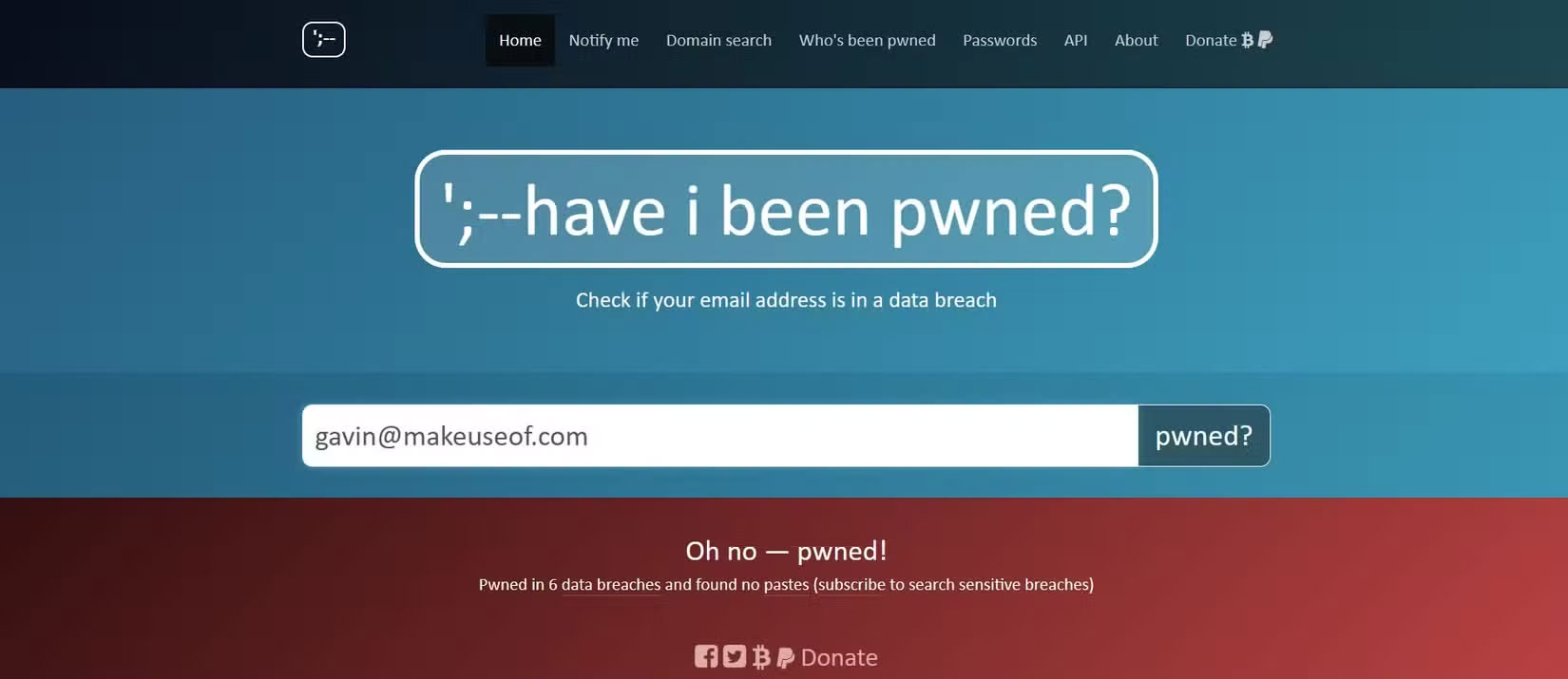
Trang web Have I Been Pwned của nhà nghiên cứu bảo mật hàng đầu Troy Hunt là một trong những trang web hữu ích để kiểm tra xem mật khẩu của bạn có bị xâm phạm hay không. Đây là cơ sở dữ liệu toàn diện về email và mật khẩu được tìm thấy trong các vụ vi phạm dữ liệu trên khắp thế giới.
Tại thời điểm viết bài, Have I Been Pwned lưu trữ thông tin về 882 trang web với gần 15 tỷ tài khoản. Một số vụ vi phạm dữ liệu lớn trong những năm gần đây là sự sao chép của những vụ khác (khi những kẻ lừa đảo kết hợp các danh sách vi phạm lớn).
Tuy nhiên, đây là một công cụ tuyệt vời để kiểm tra xem thông tin tài khoản của bạn có bị vi phạm không. Nhập địa chỉ email của bạn vào thanh tìm kiếm và nhấn pwned? để kiểm tra xem nó có hiển thị không. Nếu có, hãy kiểm tra vi phạm mà tài khoản đã xuất hiện (chúng xuất hiện bên dưới tìm kiếm), sau đó đến đó và thay đổi mật khẩu của bạn ngay lập tức.
Khi bạn ở đó, đừng quên đăng ký thông báo về các vi phạm trong tương lai liên quan đến địa chỉ email của bạn.
5. Enzoic Password Checker
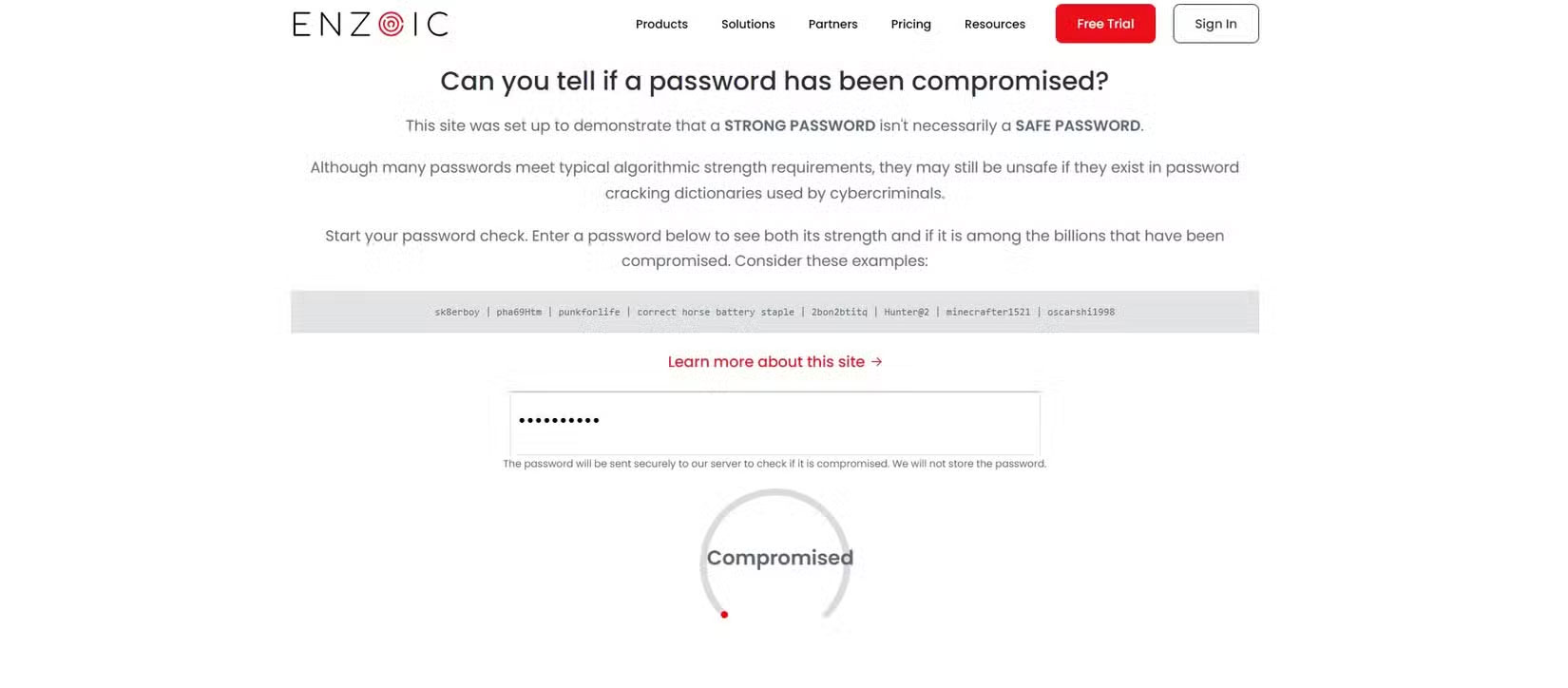
Enzoic hoạt động ngược lại với Have I Been Pwned. Thay vì kiểm tra email của bạn với cơ sở dữ liệu lớn, nó sẽ kiểm tra mật khẩu của bạn.
Thật tiện lợi, công cụ kiểm tra mật khẩu của Enzoic cũng cho bạn biết mật khẩu tiềm năng của bạn có mạnh hay không bằng cách sử dụng hướng dẫn trực quan. Nếu mật khẩu bị xâm phạm, công cụ kiểm tra sẽ thông báo cho bạn ngay lập tức. Khi thử mật khẩu 123456 đáng sợ, nó ngay lập tức bị đánh dấu.
Về mặt bảo mật, Enzoic tuyên bố rằng "Mật khẩu của bạn sẽ được gửi an toàn đến máy chủ của chúng tôi để kiểm tra xem có bị xâm phạm không" và không lưu trữ mật khẩu của bạn.
4. Công cụ kiểm tra mật khẩu của Google
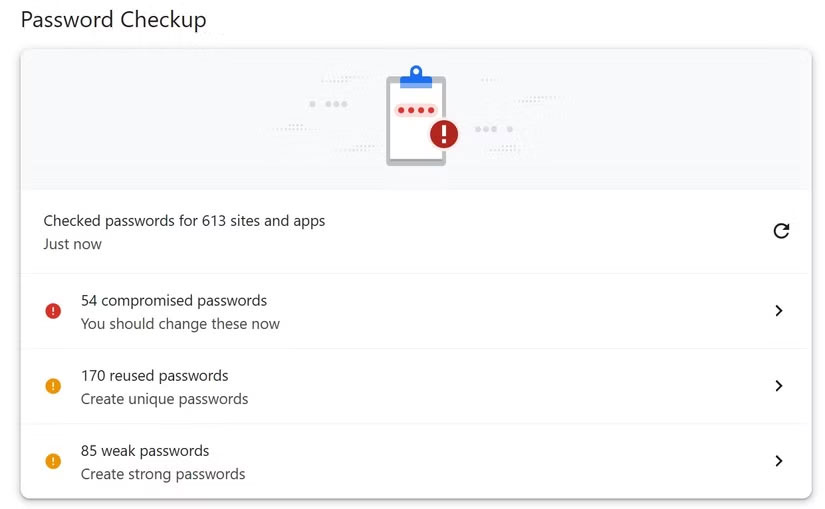
Bây giờ, bạn có biết rằng trình quản lý mật khẩu tích hợp của Google Chrome có công cụ kiểm tra mật khẩu bị xâm phạm không?
Cách sử dụng cực kỳ đơn giản. Trong Chrome, hãy vào Settings > Password & Autofill > Google Password Manager. Sau đó, chọn Check Passwords.
Chrome sẽ hiển thị mọi mật khẩu bị xâm phạm, được sử dụng lại và yếu, cho bạn biết chính xác mật khẩu nào mình cần xử lý ngay lập tức.
3. Công cụ theo dõi mật khẩu Apple iCloud Keychain
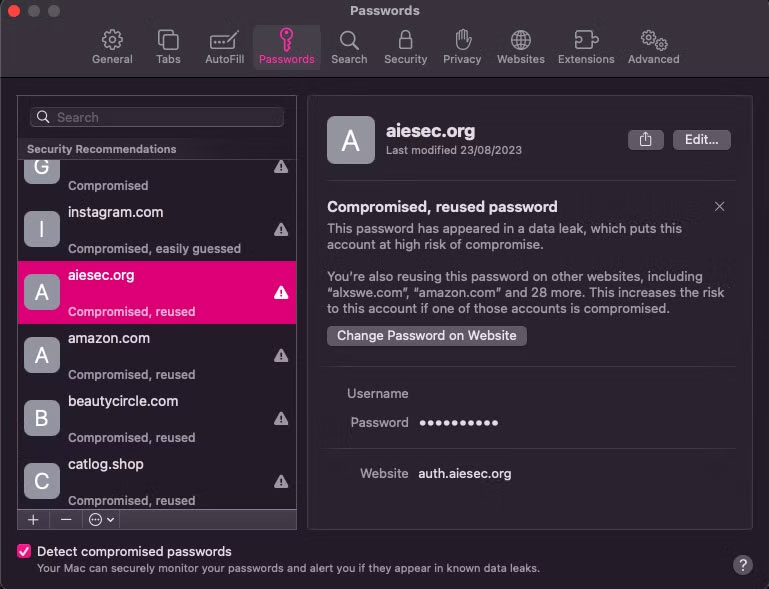
Những người sử dụng Apple iCloud Keychain có thể sử dụng quy trình tương tự để kiểm tra mọi mật khẩu đã lưu trữ trên các thiết bị được liên kết với tài khoản iCloud của bạn. Quy trình này tương tự như công cụ kiểm tra mật khẩu của Chrome, ở chỗ nó liệt kê mật khẩu bị xâm phạm trong một phần cụ thể. Từ đó, bạn có thể thay đổi mọi mật khẩu bị xâm phạm hoặc yếu.
Cách bạn truy cập vào tính năng theo dõi mật khẩu của Keychain sẽ khác nhau tùy thuộc vào thiết bị Apple bạn đang sử dụng.
- iOS/iPadOS: Vào Settings > Passwords > Security Recommendations.
- macOS: Vào System Settings > Passwords > Security Recommendations.
- Safari: Mở Settings > Passwords.
Trong mọi trường hợp, bạn cần đảm bảo rằng Detect Compromised Passwords được bật. Sau khi bật, Keychain sẽ tự động phát hiện mật khẩu bị xâm phạm và cảnh báo bạn về mọi sự cố.
2. Kiểm tra trình quản lý mật khẩu của bạn
Bài viết đã liệt kê điều này ở phần cuối vì không phải ai cũng sử dụng trình quản lý mật khẩu, mặc dù mọi người hoàn toàn nên sử dụng, đặc biệt là vì hầu hết các trình quản lý mật khẩu tốt nhất đều miễn phí.
Bài viết sẽ không cố gắng trình bày chi tiết cách theo dõi mật khẩu bị xâm phạm trong mọi trình quản lý mật khẩu; điều đó là quá mức cần thiết. Nhưng một tìm kiếm nhanh trên Internet về "[tên trình quản lý mật khẩu] kiểm tra mật khẩu bị xâm phạm" sẽ hướng dẫn bạn đi đúng hướng.
Vì trình quản lý mật khẩu tạo mật khẩu mạnh và duy nhất cho mỗi tài khoản, nên bạn sẽ không gặp quá nhiều vấn đề. Tuy nhiên, việc kiểm tra luôn đáng giá, đặc biệt là nếu có vi phạm dữ liệu lớn.
Như đã nói, ngay cả khi bạn có mật khẩu duy nhất, một khi đã bị vi phạm, bạn vẫn cần thay đổi nó.
1. Kiểm tra bộ phần mềm diệt virus
Hiện nay, nhiều người dựa vào bộ phần mềm bảo mật tích hợp của hệ điều hành. Nhưng những người đã cài đặt giải pháp của bên thứ ba cũng có thể cài đặt trình kiểm tra mật khẩu như một phần của bộ phần mềm bảo mật. Ví dụ, Kaspersky, Norton, Bitdefender và các công cụ diệt virus lớn khác đều có trình quản lý mật khẩu và công cụ kiểm tra mật khẩu tích hợp.
Vì vậy, nếu bạn đã cài đặt công cụ diệt virus của bên thứ ba, hãy thử kiểm tra xem.
Mật khẩu bị đánh cắp hoặc bị xâm phạm rất đáng sợ và nguy hiểm, đặc biệt là nếu bạn không biết bắt đầu tìm kiếm từ đâu. Tuy nhiên, với các công cụ này, bạn có thể nhanh chóng xác định bất kỳ mật khẩu nào bị xâm phạm và bắt đầu thay thế chúng bằng các tùy chọn mạnh và độc đáo hơn nhiều. Và tuyệt vời nhất là tất cả các tùy chọn này đều hoàn toàn miễn phí, vì bảo mật tuyệt vời sẽ không khiến bạn tốn nhiều tiền!
Xem thêm:
 Công nghệ
Công nghệ  AI
AI  Windows
Windows  iPhone
iPhone  Android
Android  Học IT
Học IT  Download
Download  Tiện ích
Tiện ích  Khoa học
Khoa học  Game
Game  Làng CN
Làng CN  Ứng dụng
Ứng dụng 

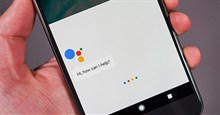

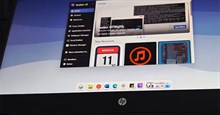




 Windows 11
Windows 11  Windows 10
Windows 10  Windows 7
Windows 7  Windows 8
Windows 8  Cấu hình Router/Switch
Cấu hình Router/Switch 









 Linux
Linux  Đồng hồ thông minh
Đồng hồ thông minh  macOS
macOS  Chụp ảnh - Quay phim
Chụp ảnh - Quay phim  Thủ thuật SEO
Thủ thuật SEO  Phần cứng
Phần cứng  Kiến thức cơ bản
Kiến thức cơ bản  Lập trình
Lập trình  Dịch vụ công trực tuyến
Dịch vụ công trực tuyến  Dịch vụ nhà mạng
Dịch vụ nhà mạng  Quiz công nghệ
Quiz công nghệ  Microsoft Word 2016
Microsoft Word 2016  Microsoft Word 2013
Microsoft Word 2013  Microsoft Word 2007
Microsoft Word 2007  Microsoft Excel 2019
Microsoft Excel 2019  Microsoft Excel 2016
Microsoft Excel 2016  Microsoft PowerPoint 2019
Microsoft PowerPoint 2019  Google Sheets
Google Sheets  Học Photoshop
Học Photoshop  Lập trình Scratch
Lập trình Scratch  Bootstrap
Bootstrap  Năng suất
Năng suất  Game - Trò chơi
Game - Trò chơi  Hệ thống
Hệ thống  Thiết kế & Đồ họa
Thiết kế & Đồ họa  Internet
Internet  Bảo mật, Antivirus
Bảo mật, Antivirus  Doanh nghiệp
Doanh nghiệp  Ảnh & Video
Ảnh & Video  Giải trí & Âm nhạc
Giải trí & Âm nhạc  Mạng xã hội
Mạng xã hội  Lập trình
Lập trình  Giáo dục - Học tập
Giáo dục - Học tập  Lối sống
Lối sống  Tài chính & Mua sắm
Tài chính & Mua sắm  AI Trí tuệ nhân tạo
AI Trí tuệ nhân tạo  ChatGPT
ChatGPT  Gemini
Gemini  Điện máy
Điện máy  Tivi
Tivi  Tủ lạnh
Tủ lạnh  Điều hòa
Điều hòa  Máy giặt
Máy giặt  Cuộc sống
Cuộc sống  TOP
TOP  Kỹ năng
Kỹ năng  Món ngon mỗi ngày
Món ngon mỗi ngày  Nuôi dạy con
Nuôi dạy con  Mẹo vặt
Mẹo vặt  Phim ảnh, Truyện
Phim ảnh, Truyện  Làm đẹp
Làm đẹp  DIY - Handmade
DIY - Handmade  Du lịch
Du lịch  Quà tặng
Quà tặng  Giải trí
Giải trí  Là gì?
Là gì?  Nhà đẹp
Nhà đẹp  Giáng sinh - Noel
Giáng sinh - Noel  Hướng dẫn
Hướng dẫn  Ô tô, Xe máy
Ô tô, Xe máy  Tấn công mạng
Tấn công mạng  Chuyện công nghệ
Chuyện công nghệ  Công nghệ mới
Công nghệ mới  Trí tuệ Thiên tài
Trí tuệ Thiên tài